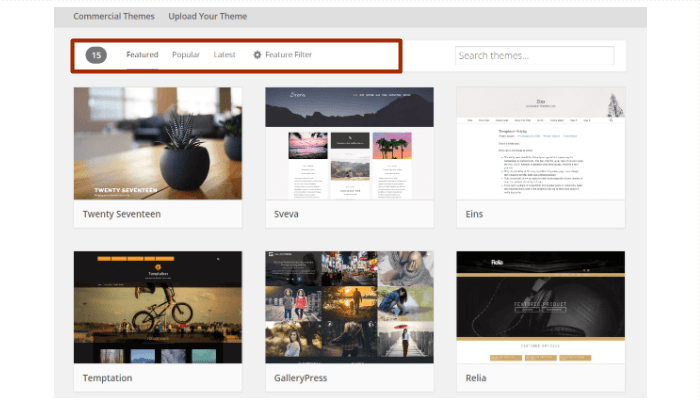5 etapas fáceis sobre como alterar o tema do WordPress
Publicados: 2020-09-17Alterar um tema do WordPress não é simplesmente uma questão de clicar no botão apagar e colocar uma nova cor. Tem que ser feito corretamente e corretamente para garantir que você não quebre nada em seu site.
Aqui está a boa notícia. O WordPress tem os melhores temas e plug-ins de sites. Com mais de 1500 temas e designs, o WordPress torna a modificação do site uma experiência divertida e não desafiadora.
Neste artigo, vamos orientá-lo no processo de como alterar o tema do WordPress e personalizar seu site.
Antes disso, vamos falar sobre o básico – começando com quais são os temas e por que eles são importantes para o seu site.
O que é um tema WordPress?
Um tema WordPress determina a aparência do seu site. Ele inclui vários elementos de design que afetam muito o apelo visual do seu site, como fotos em destaque, alinhamento de texto, cores, widgets e plug-ins.
Obviamente, mudar seu tema não é algo que você faz por capricho. Isso ocorre porque mudar um tema antigo para um novo fará com que alguns elementos de design desapareçam.
Portanto, se você deseja atualizar seu site e deixá-lo com uma boa aparência, você precisa fazê-lo corretamente.
Como escolher o tema certo
Hoje em dia, muitas organizações incorporam temas sofisticados ao seu site com múltiplas funcionalidades e cores cativantes. E com tudo isso na linha de frente, torna-se mais convincente para finalmente mudar seu site e torná-lo mais competitivo.
Por exemplo, talvez você precise mudar para um tema com várias áreas de espaço de anúncio que seja útil se você quiser monetizar seu site com anúncios. No entanto, como dissemos, um tema deve ser escolhido com cuidado para atingir seus objetivos. Essas etapas são importantes se você quiser saber como alterar um tema do WordPress.
- Escolha um tema compatível com todos os principais navegadores. Obviamente, você quer alcançar o máximo de público possível. Escolher um tema que funcione em todos os navegadores em vários dispositivos garantirá uma cobertura mais ampla para o seu site.
- Verifique se há suporte para plug-ins. Alguns temas são projetados com determinados plug-ins em mente; portanto, eles podem não funcionar com seus plug-ins atuais. Se você ativar um novo tema sem verificar o suporte do plug-in, poderá perder funcionalidades essenciais em seu site.
- Considere a integração do seu construtor de páginas. Os construtores de páginas facilitam a criação do layout ideal para o seu site. Portanto, verifique se suas ferramentas favoritas funcionam com seu tema.
- Verifique os canais de suporte. Veja se um tema que você está prestes a escolher tem suporte ao cliente caso precise de ajuda com integração e ativação.
- Verifique as capacidades de SEO. Certifique-se de que o tema escolhido foi codificado com capacidades de Search Engine Optimization (SEO). Um tema otimizado para mecanismos de pesquisa é mais fácil de carregar.
- Garanta a responsividade móvel. Encontre um tema compatível com dispositivos móveis. Sem esse recurso, seu site aparecerá ampliado quando visualizado em telefones celulares e você não quer que isso aconteça.
Passos sobre como alterar o tema do WordPress
Passo 1: Faça backup de tudo.
É um processo padrão para garantir que você tenha feito backup do seu site antes de fazer qualquer alteração. Então, se algo der errado, você pode facilmente voltar ao normal.
Salve uma cópia de suas postagens, imagens, plug-ins e códigos usando um plug-in de backup do WordPress. Você pode baixar esse backup para o seu computador e carregá-lo mais tarde, quando necessário.

Passo 1: Vá para a seção de temas do WordPress.
Navegue até o seu Painel. Clique na barra de ferramentas do lado esquerdo e selecione Aparência > Temas no menu.
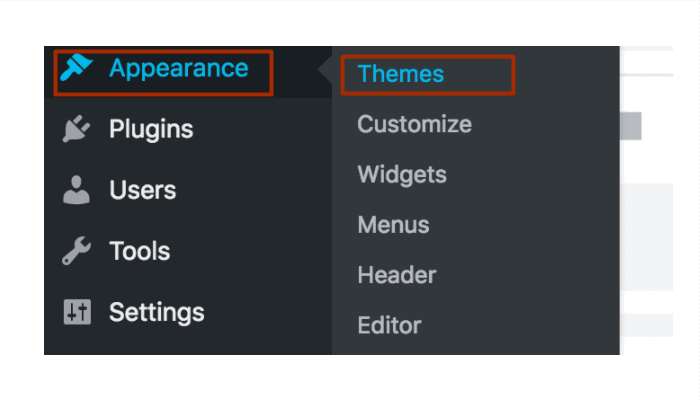 Você deve ser capaz de ver uma lista de temas disponíveis no WordPress que você pode usar gratuitamente. Você também verá que seu tema atual está destacado nas opções.
Você deve ser capaz de ver uma lista de temas disponíveis no WordPress que você pode usar gratuitamente. Você também verá que seu tema atual está destacado nas opções.
Etapa 2: visualize o tema.
Felizmente, existe uma opção que permite ver como seu site ficaria com um tema específico sem fazer nenhuma alteração ainda. Basta clicar nos três pontos ao lado do nome do tema.
Um menu suspenso deve aparecer. Clique em “Experimentar e personalizar” e você será levado a um personalizador onde poderá ver uma visualização ao vivo do tema. Agora, navegue pelo personalizador e veja se ele fica bem em seu site.
Seu próximo passo depende basicamente se você deseja usar os temas gratuitos que o WordPress oferece ou se comprou um tema premium em outro lugar.
De qualquer forma, clique no botão Adicionar novo e passe para a próxima fase. Agora, você está tão perto de saber como alterar o tema do WordPress.
Etapa 3: selecione um tema no diretório.
Se você deseja utilizar os temas gratuitos do WordPress, basta usar a caixa de pesquisa do diretório de temas do WordPress para navegar pelas suas opções. Você pode escolher entre temas em destaque, populares e mais recentes.
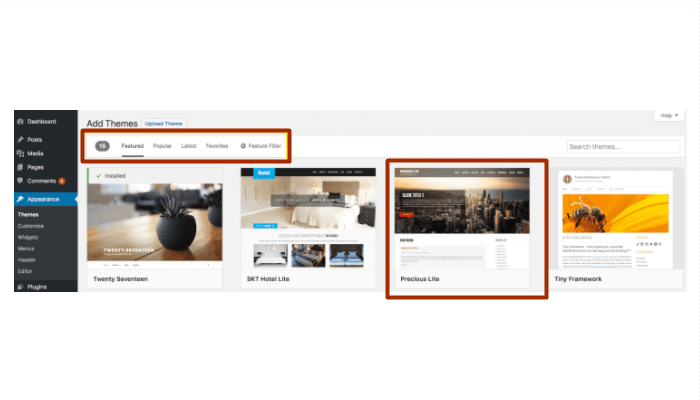 Depois de encontrar o tema que corresponde à sua personalidade e funcionalidade, basta clicar no tema e ativá-lo.
Depois de encontrar o tema que corresponde à sua personalidade e funcionalidade, basta clicar no tema e ativá-lo.
Em segundos, você terá seu novo tema.
Etapa 4: instale um tema premium.
Se você comprou um tema premium em outro lugar, você deve ter um arquivo ZIP . Na página do tema, clique em Adicionar tema > Carregar tema. Em seguida, selecione o arquivo ZIP do seu computador para carregá-lo em seu site e confirmar as alterações.
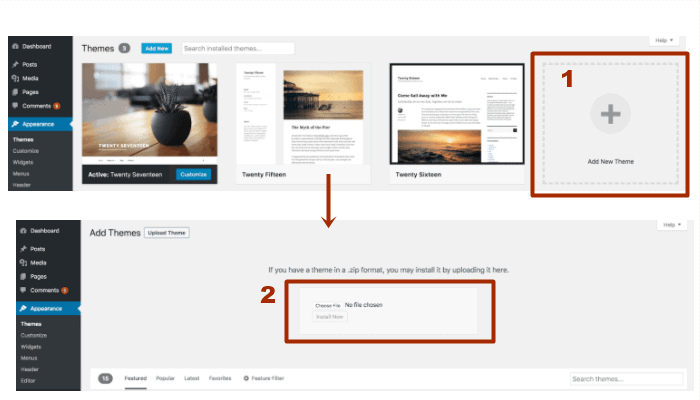 Normalmente, você verá um botão de ativação para substituir seu tema antigo. Clique no botão Ativar e seu site terá um novo visual.
Normalmente, você verá um botão de ativação para substituir seu tema antigo. Clique no botão Ativar e seu site terá um novo visual.
Passo 5: Faça os ajustes necessários.
Depois de ativar seu tema, certifique-se de fazer alguns ajustes necessários para que seu novo tema funcione. Os ajustes variam basicamente dependendo do seu novo tema. Inicialmente, você precisaria fazer o seguinte:
- Reatribuir seus menus personalizados – Normalmente você tem um menu principal e personalizado em seu site. Mas com um novo tema, eles podem mudar de posição ou desaparecer. Portanto, verifique sua página inicial e reatribua seus menus personalizados para que eles apareçam no novo cabeçalho ou rodapé.
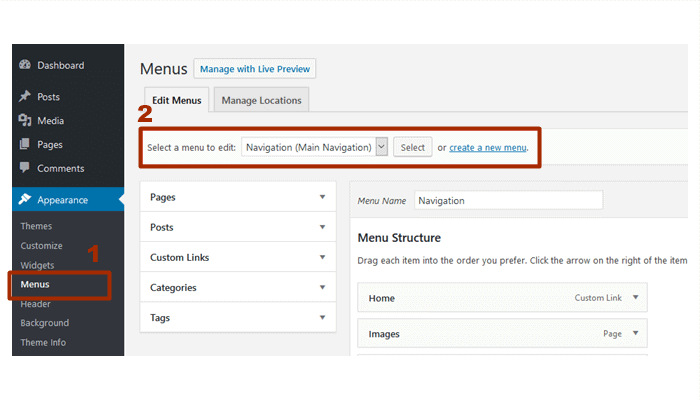
Vá para Aparência > Menus > Editar Menus.
- Ajuste seus widgets – Com seu novo tema, alguns de seus widgets podem não ficar bem na posição antiga. Você pode transferi-los para o fundo ou para o lado, dependendo de como seu site está alinhado no momento. Alguns widgets muito úteis são seus ícones sociais, mapas do Google, WPForms e o botão WP Call.
Você pode encontrar os Widgets em Aparência > Widgets.

- Reaplicar seu CSS personalizado – Observe que seu CSS anterior não será sincronizado automaticamente com seu novo tema. Um CSS personalizado basicamente afeta o tom do seu site. Então, se você quiser ter um novo tema, mas manter o CSS antigo, basta ir em Appearance > Customize > CSS . Encontre o CSS do seu site anterior e insira-o na caixa de texto. Em seguida, clique em Atualizar CSS personalizado.

Ai está. As etapas sobre como alterar o tema do WordPress são bastante fáceis. Quando feito corretamente, você não deve ter problemas como tela branca aparecendo após ativar um novo tema.
Uma tela branca ou preta é uma indicação de um erro de compatibilidade que pode ser corrigido, embora demorado. Claramente, você não quer que isso aconteça. Se algo der errado, você deve revisar o processo e verificar a compatibilidade. Se o problema persistir, você deve entrar em contato com um desenvolvedor da Web para ajudá-lo a corrigi-lo.
Agora que seu novo tema foi implementado, você pode acessar sua página inicial e ver como fica.